WordPressは、世界最大のWebサイトビルダープラットフォームであり、今日のインターネット上のすべてのWebサイトの34%以上をサポートしています。 MySQLは無料のオープンソースリレーショナルデータベース管理システムであり、WordPressサイトの大部分で活用されており、投稿、ページ、画像、ユーザープロファイルなどのデータをクエリできます。 WordPress開発者なら誰でも知っているように、インストールごとにバックエンドにデータベースが必要です。MySQLは、WordPressデータの保存と取得に最適なデータベースです。
WordPress WebサイトがMySQLデータベースのデータにアクセス、保存、取得できるようにするには、クラウドコンピューティングサービスを介してオンラインでホストする必要があります。 ScaleGridは、WordPressサイトのMySQLホスティングをセットアップおよび構成するための便利な方法を提供します。このブログ投稿では、新しいWordPressサイトをセットアップするときにScaleGridでMySQLデプロイメントを作成する方法と、既存のWordPressデプロイメント用にScaleGridMySQLデプロイメントに移行する方法を紹介します。
WordPressにScaleGridMySQLホスティングを使用する利点
データベースの管理は、Webサイトのパフォーマンスを確保するために継続的な更新、調整、および監視が必要なため、困難です。幸い、ScaleGridのMySQL-as-a-Serviceプランのような完全に管理およびホストされたソリューションがあり、MySQLのすべてのメンテナンスを処理するため、Webサイトやアプリケーションの開発に集中できます。 ScaleGridが本番WordPressのセットアップを改善するのに役立ついくつかの方法は次のとおりです。
-
選択したプラットフォームと構成
AWSでMySQLをホストするか、世界の上位2つのクラウドプロバイダーを介してインスタンスサイズを構成できるAzureでMySQLをホストします。データベースのサイズに基づいてパフォーマンスを最適化するようにMySQLデプロイメントを構成するのに役立ちます。
-
高可用性
高可用性を実現するためにマスタースレーブ設定を構成して、サーバーやデータセンターがクラッシュしてWebサイトがダウンしないようにします。 MySQLデータをさまざまなデータセンターリージョンに分散するため、1つがダウンした場合でも、レプリカに自動的にフェイルオーバーしてオンラインを維持できます。
-
自動バックアップ
バックアップはアーカイブされたデータのコピーであるため、データ損失イベントが発生した場合にアクセスして復元できます。これは定期的に実行する必要のある面倒なプロセスですが、ScaleGridを使用すると、スケジュールを自動化してシステムを好きなだけ頻繁にバックアップし、バックアップを保持する期間をカスタマイズできます。
-
監視とアラート
データベースワークロードの高度な監視ツールとクエリ分析を使用して、データベースのパフォーマンスを監視します。
-
スケールオンデマンド
データサイズが大きくなると、容量不足によってパフォーマンスが低下しないように、MySQLデプロイメントをスケールアップする必要があります。これも通常はある程度のダウンタイムを伴う退屈なプロセスですが、ScaleGridでは、マスタースレーブ展開のダウンタイムなしでワンクリックでより大きなインスタンスサイズにスケールアップできます。
-
無制限のデータベース
ScaleGridの単一のクラスターを介して無制限の数のMySQLデータベースを作成およびデプロイし、数回クリックするだけでカスタムロール権限を持つ新しいデータベースユーザーを簡単に作成できます。
ScaleGridでMySQLデプロイメントを作成する方法
- ScaleGridコンソールで30日間の無料トライアルにサインアップしてください。
- いくつかの簡単な手順で新しいMySQLデプロイメントを作成します。 WordPressのデプロイリージョンと一致するリージョンで作成してください。 AWSとAzureの両方で2つの異なるMySQLDBaaSプランをサポートしています。
- 専用のMySQLデプロイメント–ScaleGridアカウントを介してホストします。
- BYOC MySQLデプロイメント–独自のクラウドアカウントを介してホストします。

- 計画をカスタマイズする 新しいMySQLクラスターの名前を入力し、WordPressホスティングサイト(または利用可能な最も近いサイト)に使用しているのと同じクラウドリージョンを選択して、最高のデプロイメントパフォーマンスを実現します。次に、VMサイズを選択します。10GBのストレージでのMicroから700GBのストレージでのX4XLargeまで、次にMySQLのバージョンとストレージエンジンを選択します。
- レプリケーション 次に、マスタースレーブ構成を有効にして、MySQLデータベースの高可用性を確保できます。つまり、サーバーの1つがダウンした場合、プライマリサーバーを正常で使用可能なリージョンに自動的にフェイルオーバーします。デフォルトでは、準同期または非同期レプリケーションで2 + 1構成(master-slave-quorum)または3ノードセットアップ(master-slave-slave)のいずれかを使用し、セカンダリノードに使用する領域をカスタマイズできます。
- 高度なセキュリティ このステップでは、MySQLデプロイメントでSSLを有効にして、WordPressとMySQL間の接続を保護するオプションがあります。すべての本番デプロイメントでSSLを有効にすることをお勧めします。ディスク暗号化を有効にして、不正アクセスから展開をさらに保護することもできます。
- ファイアウォールルール WordPressサーバーがMySQLサーバーに接続できるようにするには、クラスターファイアウォールルールの下でこのIPをホワイトリストに登録してアクセスを開く必要があります。 WordPressアカウントの[個人用サイト]タブ>[ネットワーク管理]>[WPエンジン]>[一般設定]でWordPressサーバーのIPアドレスを見つけ、ここでIPホワイトリストに追加します。詳細については、MySQLファイアウォールのドキュメントをご覧ください。
- 概要と作成 最後の[概要]ページでMySQL構成を確認し、[作成]をクリックします。
WordPress用にMySQLデータベースと管理者ユーザーを設定する方法
WordPressサイトを設定する際に、MySQLデータベースのホスト名、データベース名、およびユーザー資格情報を指定するように求められます。これを設定する方法は次のとおりです。
新しいMySQLデータベースを作成する
- MySQLクラスターリストページに移動し、新しく作成したクラスターを選択します。
- [データベース]タブを選択し、緑色の[新しいデータベース]ボタンをクリックします。
- ポップアップする[Create a new database]ウィンドウで、データベースの名前(たとえば、「wordpress_database」)を入力し、[Create]をクリックします。
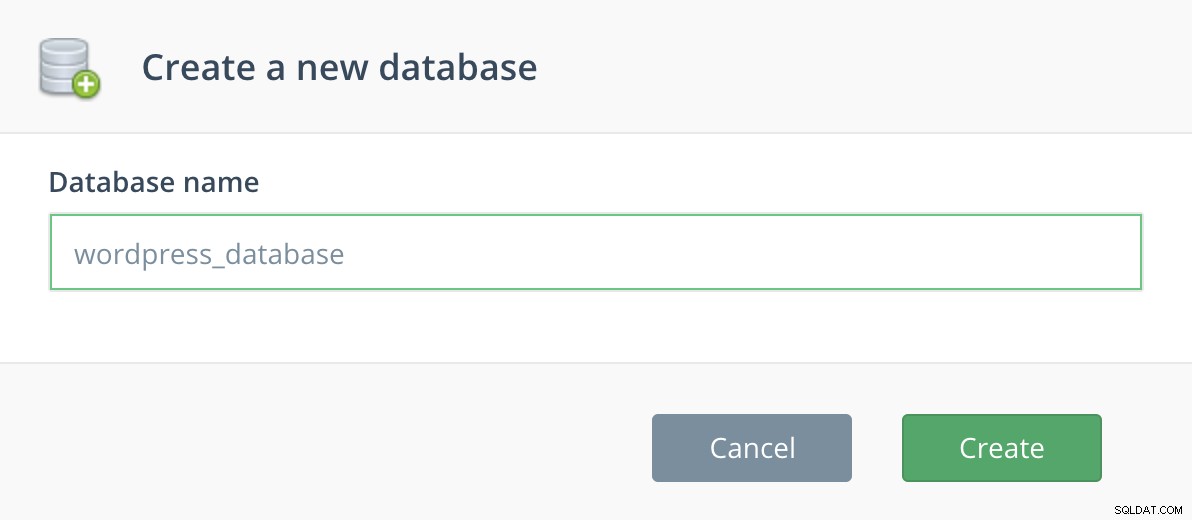
新しいMySQLデータベースユーザーを作成する
- MySQLクラスターの詳細ページで[ユーザー]タブを選択し、[新しいユーザー]ボタンをクリックします。
- ドロップダウンフィールドから作成したばかりの新しい「wordpress_database」をこのユーザーのデータベースとして選択します。
- 表示される[新しいユーザー]ウィンドウで、新しいユーザーの名前とパスワードを入力します(例:「wpuser」)。
- 最後に、この新しいユーザーの「役割」として「読み取りと書き込み」を選択します。
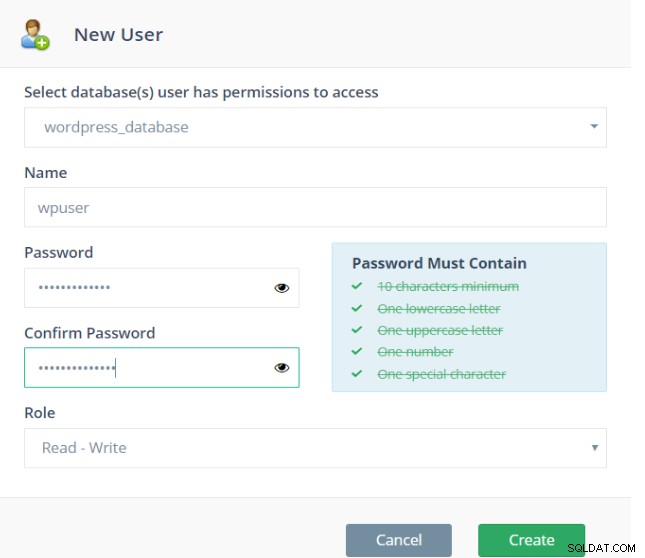
- [作成]をクリックすると、新しいユーザーが作成されます。 WordPressのインストールに必要なデータベース名、ユーザー名、パスワードをメモしておきます。
MySQLホスト名を検索
- MySQLクラスターの詳細ページに移動し、[概要]タブを選択します。
- ページの下部にある[コマンドライン構文]セクションを見つけて、MySQLクライアントを介してMySQLデプロイメントを接続するために使用できるコマンドを確認します。

- 「-h」オプションに続くサーバー名は、MySQLデプロイメントのホスト名であり、この特定のケースでは、「SG-help-1-master.devservers.scalegrid.io」です。
WordPressサイトとMySQLサーバー間の接続をテストする
WordPressインストールの構成を開始する前に、WordPressサーバーとMySQLデプロイメント間の接続を確認することをお勧めします。これを確認するには、サーバー上にMySQLクライアントが必要です。 MySQLクライアントをまだインストールしていない場合は、ここの手順に従ってダウンロードしてインストールします。 WordPressサーバーのコマンドラインから次のコマンドを実行し、接続できることを確認します。
mysql -u wpuser -h SG-help-1-master.devservers.scalegrid.io -p<Your Password>
MySQLサーバーでSSLを有効にしている場合は、以下に示すように、SSLフィールドに「使用中の暗号」出力が表示されていることを確認してください。
mysql> status; -------------- mysql Ver 14.14 Distrib 5.7.15, for Win64 (x86_64) Connection id: 79854 Current database: Current user: wpuser@xxxx SSL: Cipher in use is DHE-RSA-AES256-SHA Using delimiter: ; Server version: 5.7.21-log MySQL Community Server (GPL) Protocol version: 10 --------------
ScaleGridでMySQLを使用するようにWordPressインストールを構成する
WordPressのインストール中に、MySQLデータベースの詳細を指定するように求められます。新しいMySQLデプロイメント、データベース、ユーザーを作成し、ホスト名を見つけたので、ここにこれらの詳細を入力して接続できます:
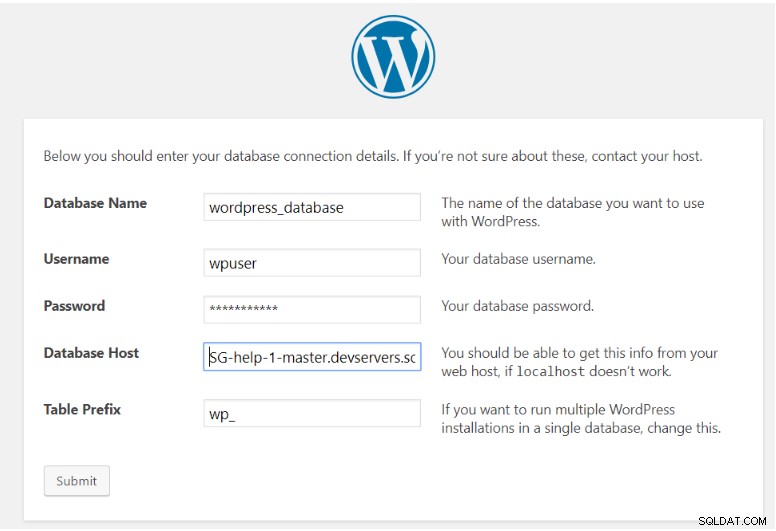
送信すると、WordPressのインストールが完了し、ScaleGridでホストされているMySQLデプロイメントに接続できるようになります。
SSL対応のMySQLデプロイメントの追加手順
MySQLデプロイメントでSSLを有効にしている場合、WordPressのインストールには、上記のUIでは指定できない追加の設定が必要です。このような場合、WordPressをインストールする前に、wp-config-sample.phpというファイルを編集して、wp-config.phpとして保存する必要があります。
wp-config.phpファイルの編集については、こちらの詳細な手順に従ってください。以下のサンプルは、wp-config.phpファイルのMySQLセクションを示しています。このセクションの最後の行は、MySQLがSSLで構成されていることを示しています。
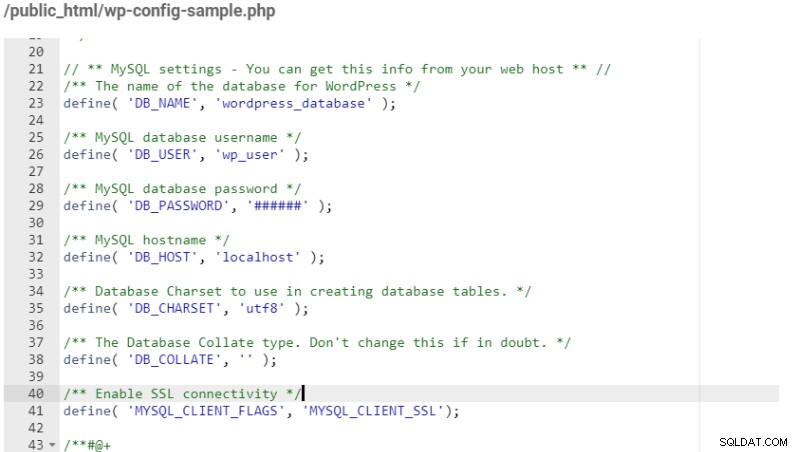
インストールが完了すると、データベースとしてScaleGridのMySQLホスティングを使用してWordPressサイトが稼働していることがわかります。
次のパートでは、既存のデータベースから既存のWordPressサイト用のScaleGridのMySQLホスティングへの移行について説明します。しばらくお待ちください!

